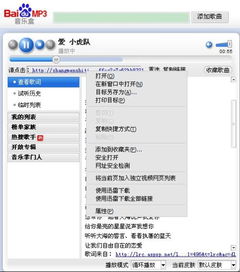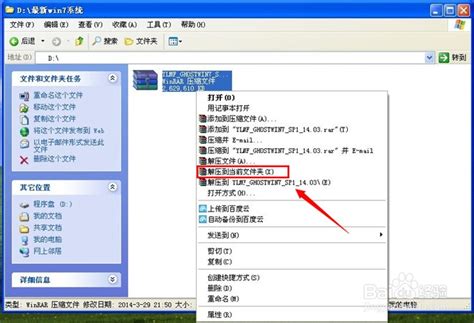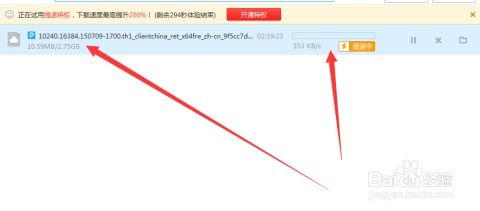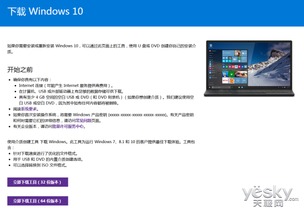如何在MSDN上下载Windows 10安装镜像
如何在MSDN中下载Win10镜像

在数字化时代,操作系统作为计算机的核心软件,其选择和安装对于用户的计算机使用体验至关重要。Windows 10作为微软公司推出的经典操作系统,凭借其强大的功能和良好的兼容性,在全球范围内拥有大量的用户。对于希望下载和安装Windows 10镜像的用户来说,微软开发者网络(MSDN)是一个官方可靠的渠道。以下是一篇详细的指南,帮助你在MSDN中下载Windows 10镜像。

一、准备工作
在开始下载Windows 10镜像之前,你需要做一些准备工作。

1. 访问MSDN官网:
在搜索结果中找到并进入MSDN的官方网站。确保你访问的是官方网站,以保证下载的资源的安全性和可靠性。
2. 登录账户:
如果你还没有MSDN的账户,需要先注册一个。注册过程相对简单,只需按照提示填写相关信息即可。
登录你的MSDN账户,以便能够访问更多的资源和下载选项。
3. 准备存储设备:
下载Windows 10镜像需要一定的存储空间。确保你的存储设备(如硬盘、U盘等)有足够的空间来保存镜像文件。
如果你打算通过U盘安装Windows 10,建议使用一个容量至少为8GB的U盘,并备份U盘中的重要数据,因为制作过程会清空U盘内容。
二、下载Windows 10镜像
1. 选择操作系统:
登录MSDN后,在首页或左侧导航栏中找到“开发人员工具”或“操作系统”等选项。
点击进入操作系统下载界面,你会看到Windows历来的操作系统列表,包括Windows 7、Windows 8、Windows 10等。
2. 选择Windows 10版本:
在Windows 10的选项中,你需要选择适合你的系统版本。Windows 10有多个版本可供选择,包括家庭版、专业版、企业版等。
选择版本时,要考虑你的电脑配置、使用需求以及预算。例如,如果你的电脑主要用于家庭娱乐和日常使用,可以选择家庭版;如果你需要更多的专业功能和安全性,可以选择专业版或企业版。
3. 选择语言版本:
在选择系统版本后,你需要选择语言版本。MSDN提供了多种语言版本的Windows 10镜像,包括中文简体、中文繁体、英文等。
根据你的需求选择适当的语言版本。例如,如果你在中国使用电脑,建议选择中文简体版本。
4. 下载镜像文件:
在选择了系统版本和语言版本后,你会看到所有可以下载的Windows 10镜像列表。
点击你想要下载的镜像旁边的“详细信息”链接,查看镜像的详细信息。
在详细信息页面中,你会看到一个下载链接或种子信息。你可以使用迅雷等下载工具来下载镜像文件。将种子信息复制到迅雷中,然后点击“立即下载”按钮开始下载。
三、制作U盘启动工具
下载Windows 10镜像后,你需要制作一个U盘启动工具,以便从U盘启动电脑并安装Windows 10。
1. 准备U盘:
确保你的U盘容量至少为8GB,并备份U盘中的重要数据。
将U盘插入电脑的USB接口。
2. 下载并运行U盘启动制作软件:
在网上搜索并下载一款免费的U盘启动制作工具,如Rufus、UltraISO等。
安装并打开你选择的U盘启动制作软件。
3. 制作U盘启动工具:
在U盘启动制作软件中,选择你的U盘作为目标设备。
在“启动类型”中选择“Disk or ISO image (Please select)”并浏览选择你之前下载的Windows 10镜像文件。
其他设置保持默认即可。点击“开始”按钮,等待制作完成。
四、安装Windows 10
制作完成U盘启动工具后,你就可以开始安装Windows 10了。
1. 插入U盘并重启电脑:
将制作好的U盘插入电脑,然后重启电脑。
在电脑启动时,立即按下相应的启动键(如F2、F12、Del等,具体取决于你的电脑品牌和型号)进入BIOS或UEFI设置界面。
2. 设置U盘为启动设备:
在BIOS或UEFI界面中,找到启动顺序设置,将U盘设置为第一启动设备。
保存设置并退出BIOS或UEFI,电脑将从U盘启动。
3. 进入Windows安装界面:
按照屏幕提示选择语言、时间和货币格式等,然后点击“下一步”。
- 上一篇: 电脑视频无声怎么办?
- 下一篇: 不精通Excel如何创建个性化支票套打模板
-
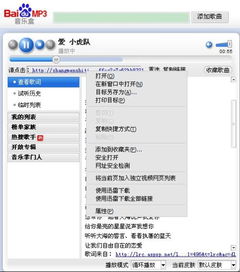 轻松学会:如何在电脑上下载影视大全资讯攻略11-13
轻松学会:如何在电脑上下载影视大全资讯攻略11-13 -
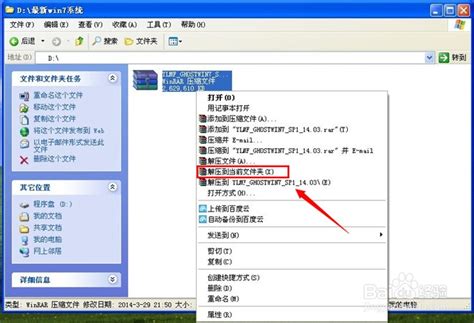 怎样在电脑上下载并安装Windows 7系统?资讯攻略11-09
怎样在电脑上下载并安装Windows 7系统?资讯攻略11-09 -
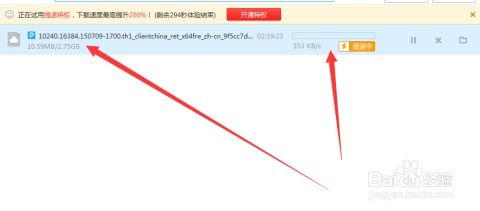 Windows 10官方ESD镜像快速转ISO一键教程资讯攻略11-09
Windows 10官方ESD镜像快速转ISO一键教程资讯攻略11-09 -
 如何在电脑上下载并安装搜狗输入法?资讯攻略11-28
如何在电脑上下载并安装搜狗输入法?资讯攻略11-28 -
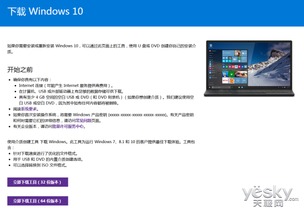 怎样在微软官方网站上下载Windows7、8.1或10的镜像文件?资讯攻略11-10
怎样在微软官方网站上下载Windows7、8.1或10的镜像文件?资讯攻略11-10 -
 如何用腾讯电脑管家免费升级到Windows 10?资讯攻略02-20
如何用腾讯电脑管家免费升级到Windows 10?资讯攻略02-20